CLIP STUDIO は素材のダウンロードやGOLD会員申し込みなどアカウント登録が必要です。
シリアルナンバーを登録・確認したり優待を申し込んだりもできます。
ただ登録の管理などをするマイページへはどのページからでも開ける訳ではないのが不思議に感じます。
例えば素材を探す「CLIP STUDIO ASSETS」でログインしてもマイページは出てこないのです。
マイページを開くには「CLIP STUDIO START」かアプリから開きます。
↓ 直接開く場合のリンク(ログインしていない場合はログイン画面が出ます)
Ver.3からマイページの名称が変わったかもしれませんが、とりあえずマイページとしておきます。
パソコンでCLIP STUDIO マイページを開く
Webで開く
Webサイト「創作応援サイト CLIP STUDIO」は「CLIP STUDIO START」にリニューアルし、マイページを開く方法も以前とは変わりました。
「CLIP STUDIO START」の左側メニューから「アカウント」をクリックします。
(ログインしている場合には登録したアイコンになります)
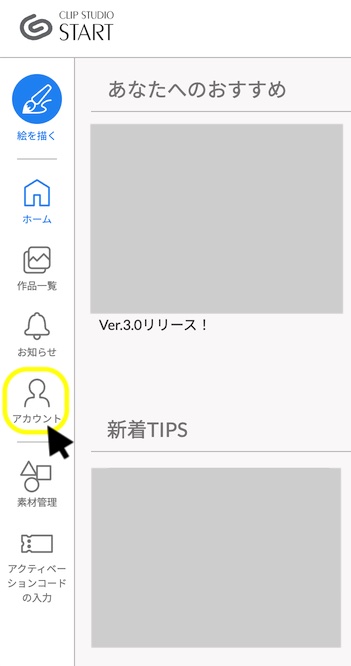
「創作応援サイト(旧マイページ)」を選びます。
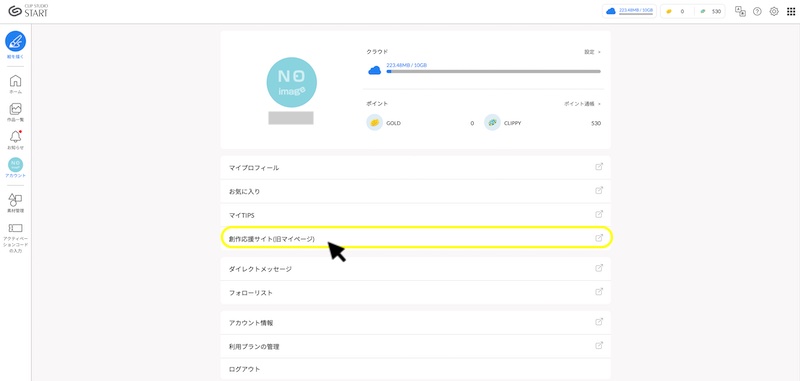
アプリから開く
アプリの「CLIP STUDIO」はVer.3でホーム画面がだいぶ変わり、Webの「CLIP STUDIO START」とほぼ同じ画面になりました。
(パソコン版のVer.3.0.2以降は初期設定ではダークモードになります)
Ver.3の場合
Ver.3の「CLIP STUDIO START(旧CLIP STUDIO)」の場合はWebとほぼ同じです。
Ver.2以前の場合
「CLIP STUDIO」を開いている場合は「アカウント名」→「CLIPマイページ」から開きます。

スマホ( iPhone)で開く
CLIP STUDIO マイページはスマホでも開くことができますが、パソコン用画面そのままなので個人的には見にくいように思います。
Webで開く
「CLIP STUDIO START」の下部メニューから「アカウント」をクリックします。
(メニューはスクロールすると出てきます)
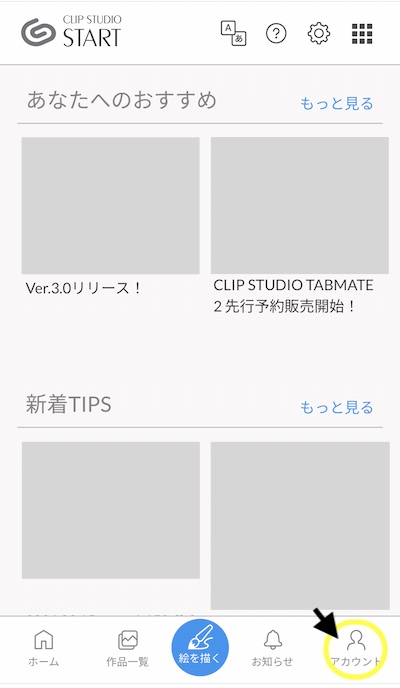
「創作応援サイト(旧マイページ)」を選びます。
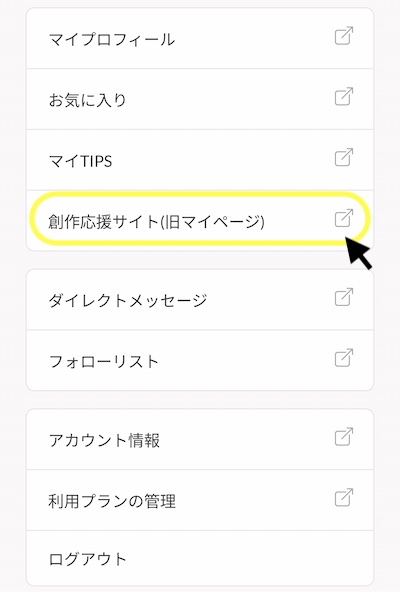
アプリから開く
Ver.3の場合
Ver.3の場合はWebとほぼ同じです。
Ver.2以前の場合
Ver.2以前でアプリ「CLIP STUDIO」からマイページを開く時は下部のアカウントアイコンをタップします。
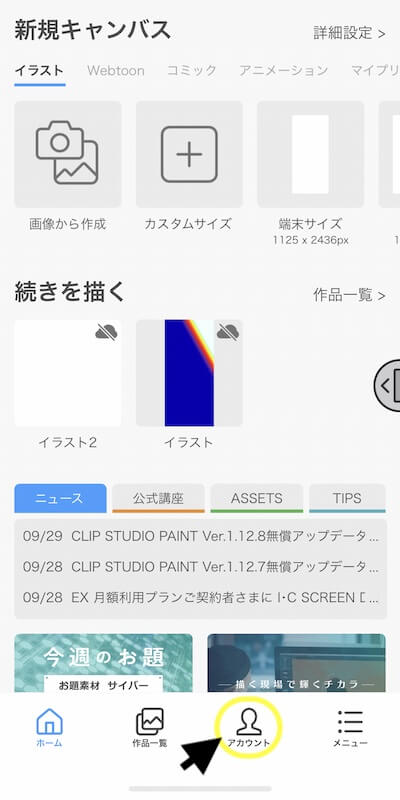
アカウントページが出たら「CLIPマイページ」をタップするとWebに接続します。
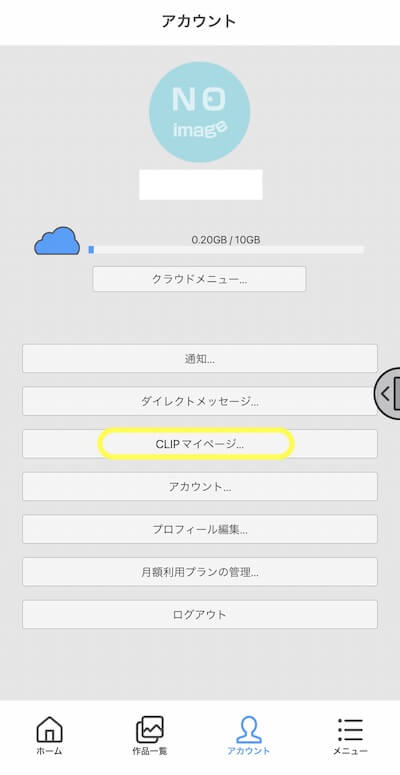
マイページを開いたら
マイページを開いたら左上のメニューアイコン(横三本線)をタップして操作を選びます。
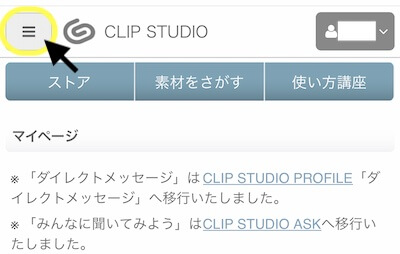

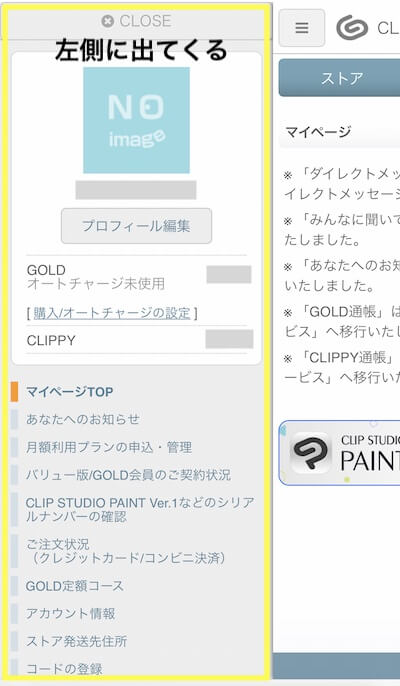
 CLIP STUDIO アカウントでのシリアルナンバーの登録と確認(パソコン一括購入版Ver.1)
CLIP STUDIO アカウントでのシリアルナンバーの登録と確認(パソコン一括購入版Ver.1) スポンサーリンク






